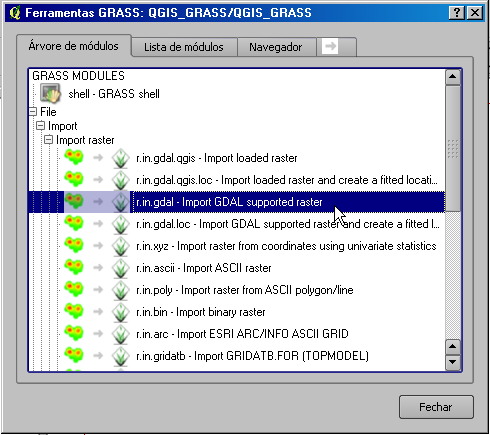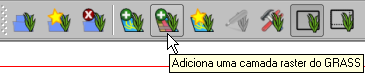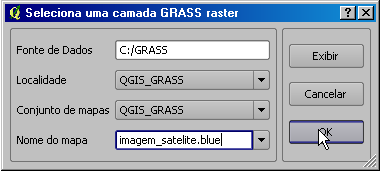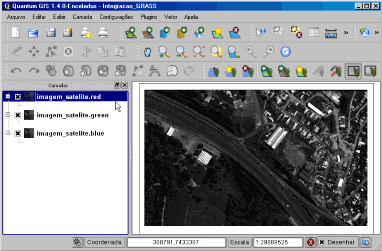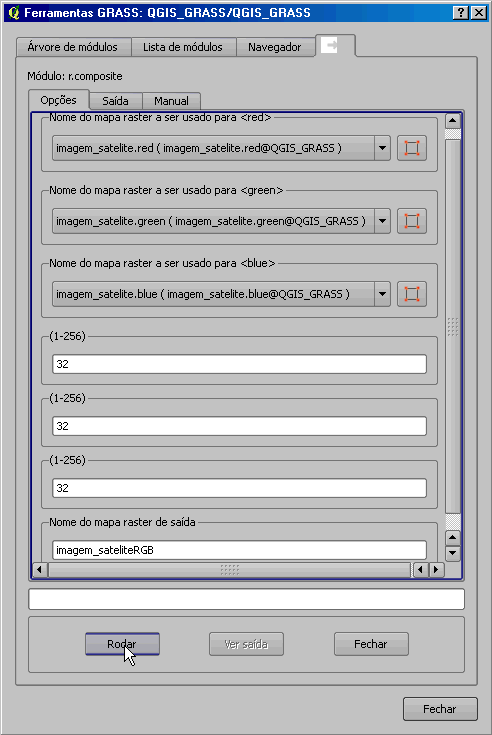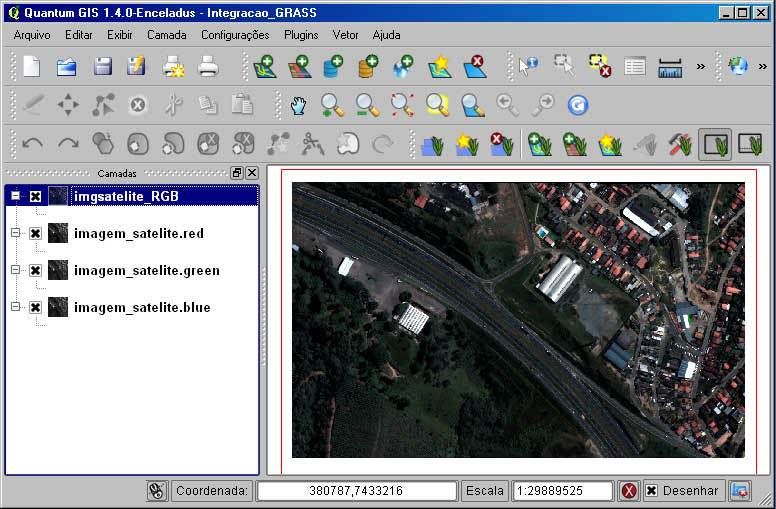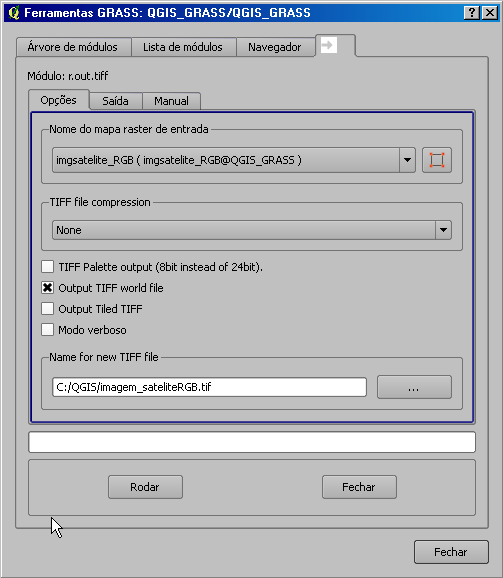Integração Quantum GIS + GRASS - Parte II
Importando um arquivo raster para o Quantum GIS através do Plugin GRASS
1 - Crie um novo Location e um novo Mapset (tutorial nr 01);
2 - Clique no botão Abrir Ferramentas GRASS:
É preciso importar a imagem para o GRASS. Se a imagem for constituída por bandas separadas, é necessário importar cada banda para o GRASS. Sendo uma composição RGB, o GRASS importa o arquivo, mas trata cada banda separadamente.
Clique na guia Árvore e acesse o menu File - Import - Import Raster - Import GDAL Supported Raster (r.in.gdal):
Selecione o local onde encontra-se a imagem e insira um nome para o arquivo. Clique no botão Rodar:
3 - Carregue a imagem importada clicando no botão Adiciona uma camada raster do GRASS:
Selecione o Location e o Mapset. Quando o GRASS importa uma camada raster RGB, ele faz separação de bandas. Carregue cada banda individualmente para o Quantum GIS:
As bandas red, green e blue foram carregadas com sucesso. Resultado:
Composição Colorida RGB no Quantum GIS através do Plugin GRASS
1 - Clique no botão Abrir Ferramentas GRASS:
2 - Na guia Árvore, clique no menu Raster - Manage Map Colors - R.Composite
3 - Selecione as respectivas bandas para a composição RGB e um nome de saída para o arquivo. Os campos centrais deixei como padrão.
O Quantum GIS agora possui uma imagem em composição RGB em seu projeto:
Exportando um arquivo raster RGB para formato Geotiff
1 - Clique no botão Abrir Ferramentas GRASS;
2 - Para exportar a imagem RGB, na guia Árvore, clique no menu File - Export;
3 - Para exportar a imagem RGB do GRASS para Geotiff há três opções:
- r.out.gdal: Export Raster to varios formats (GDAL Library);
- r.out.gdal.gtiff: Export Raster do GeoTiff;
- r.out.tiff: Export raster to 8/24Bit Tiff.
Vou utilizar a 3ª opção para aproveitar o recurso da ferramenta que permite gerar um arquivo World File. Atenção: essa opção utiliza a mesma resolução da região de GRASS. Certifique-se de checar se a resolução da região corresponte ao tamanho do pixel da imagem de satélite (Landsat = 30m; IKONOS = 1m; SPOT = 2,5m; WorldView =0,5m, etc).
Na guia de exportação, selecione a imagem RGB, o local de saída e a opção para gerar um arquivo tfw:
Para ver o resultado, basta adicionar a imagem exportada ao Quantum GIS, pois não é necessário carregá-la novamente no GRASS. (Menu Camada - Adicionar Camada Raster).
Como o plugin RGB desenvolvido para o Quantum GIS apresenta algumas falhas, o método ideal para realizar uma composição RGB é utilizar os recursos do GRASS. Essa conexão com o GRASS realizar por meio de plugins é muito importante para conhecer as funções de "um dos mais antigos" SIG's do planeta.
| Nosso site mudou para www.processamentodigital.com.br. Assine o feed deste blog ou receba todos os artigos
por email. |